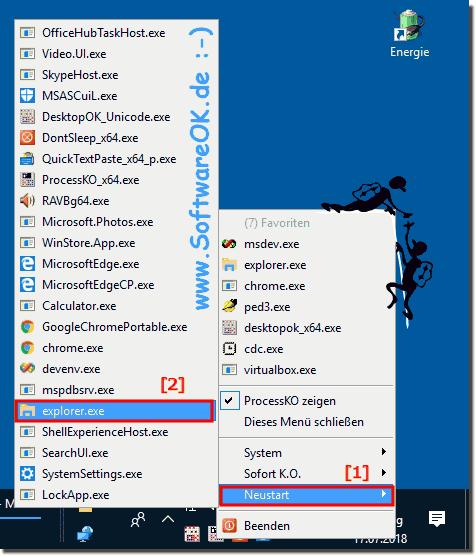Die Lösung ist sehr einfach um Windows-Programme, oder Prozesse mit ProcessKO neu zu starten!Hier haben Sie zwei Optionen, um Programme neu zu starten, was unter Windows 11, 10, ... und MS Server OS gerade bei Programm-Testern und Bloggern, die sich mit Software beschäftigen und darüber Schreiben gar nicht so selten ist, wenn ein Programm nicht so richtig funktioniert und dauernd hängt, aber man will dennoch den Programmtest abschließen und das Programm einfach und schnell neu starten, um ihm noch eine Chance zu geben! Inhalt / Beispiele / Lösungen: 1.) ... Windows Programme über die Favoriten KO-s neu starten!
|
| (Bild-1) Windows-Programme, oder Prozesse mit ProcessKO neu starten! |
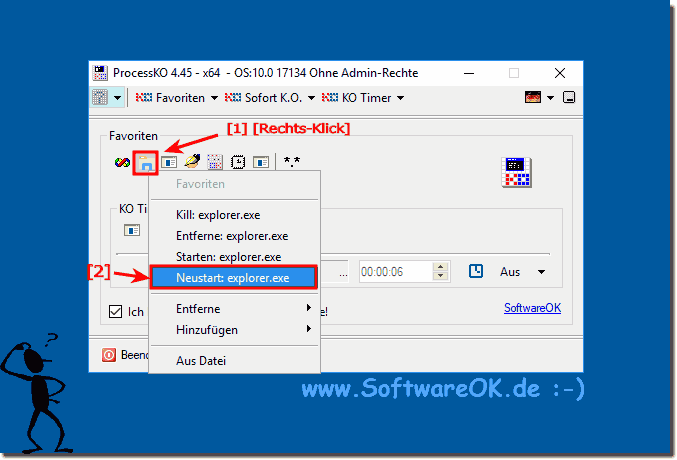 |
Info:
Beim Neustart von Prozessen mit ProcessKO unter Windows 7,8, 8.1 und anderen Windows Server Systemen ist äußerste Sorgfalt geboten. Wenn Sie eine Anwendung, oder ein Programm Neu-Starten, gehen nicht gespeicherte Daten verloren.
Also, wenn Sie ein Windows Programm Neu-Starten, gehen Daten, die in das Programm eingegeben werden, oder Änderungen, die am Programm vorgenommen werden, ohne dass diese zuvor gespeichert wurden, verloren.
2.) Programme über den Windows Taskleisten Info-Bereich neu starten!
Bitte klicken Sie mit der rechten Maustaste auf das ProcessKO To-Tray-Symbol im Infobereich, wählen Sie Neu -Starten und starten Sie das Windows Programm neu, welches immer Sie auch möchten!( ... siehe Bild-2 Punkt 1 und 2)
3. Was sollte man beachten beim Zwangs-Terminieren und Neustaren von Windows Programmen und APPs?
Wie mit dem Befehl Task-kill ist es auch in ProcessKO möglich fast alle Programme zu terminieren, aus diesem Grund ist es wichtig, dass man sich dessen bewusst ist,was man macht und welches Windows Programm, Prozess, oder Anwendung man beendet, der korrekte Einsatz des Programmes unterliegt Ihnen und zu beachten ist, falls Sie zum Beispiel Word, oder Excel aus dem MS-Office 365 / 2016 Paket terminieren, nicht gespeicherte Dokumente, bzw. der zuletzt geänderte Inhalt verloren geht.
Tipp: Wildes Terminieren der Programme ist nicht empfehlenswert ohne erforderliche Windows Kenntnisse!
►► Taskkill mit der Cmd.exe korrekt und sinnvolles Einsetzen mit Beispielen?
Irgendwelche Vorschläge für das Programm ProcessKO, oder wie Sie diese besser verwenden könnten?
Oben auf der Seite ist der Kontakt Link!
FAQ 3: Aktualisiert am: 15 Juni 2024 09:35